Hướng dẫn
Hướng Dẫn Upload Sản Phẩm Mới Lên Website WordPress
Đối với các website bán hàng đều có cửa hàng sản phẩm. Hay còn gọi là Shop Online. Để trưng bày các sản phẩm giống như một cửa hàng Offline. Bài viết này mình hướng dẫn các bạn mới sỡ hữu website có chức năng đặt hàng giỏ hàng cách đăng sản phẩm mới lên website. Đối với những bạn sử dụng website lâu năm hoặc dân chuyên như mình thì tương đối đơn giản. Tuy nhiên đối với một người bắt đầu chăm sóc website thì cần đọc bài này để bắt đầu.
Đăng nhập vào trang của bạn để bắt đầu upload sản phẩm mới lên website
Sau khi đăng nhập xong bạn vào mục sản phẩm và bấm vào thêm mới như hình bên dưới.
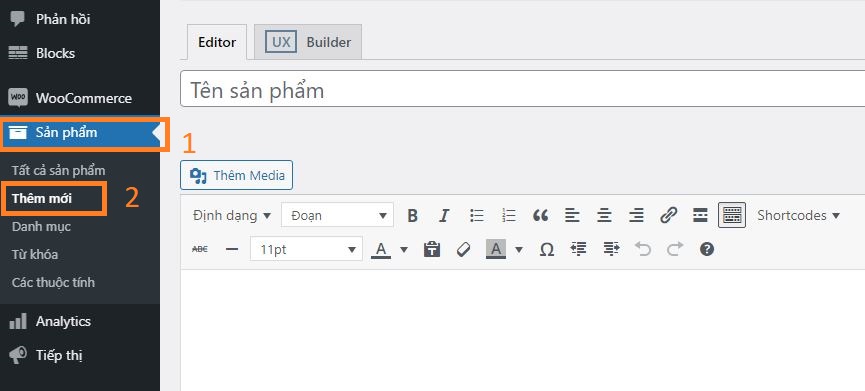
Thêm tên sản phẩm
Tiếp tục bước thứ 2 bạn cần đặt tên cho sản phẩm mới upload. Tên sản phẩm bạn cần đặt chứa từ khóa và mã sản phẩm để cho người dùng dễ tìm kiếm. Nhập tên sản phẩm là thông tin bắt buộc và khách hàng của bạn sẽ nhìn thấy thông tin này trong cửa hàng.
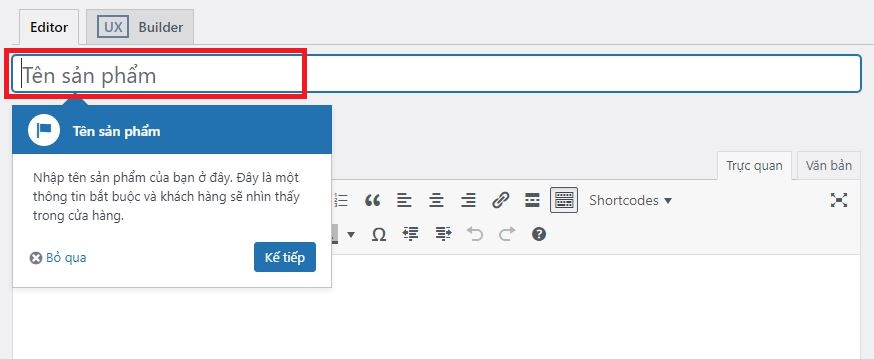
Mô tả sản phẩm
Sau khi đặt tên cho sản phẩm, bạn cần viết mô tả cho sản phẩm. Đây là sản phẩm của bạn. Ở đây bạn nên mô tả sản phẩm một cách chi tiết nhất để cho khách hàng của bạn dễ hiểu về sản phẩm của bạn.
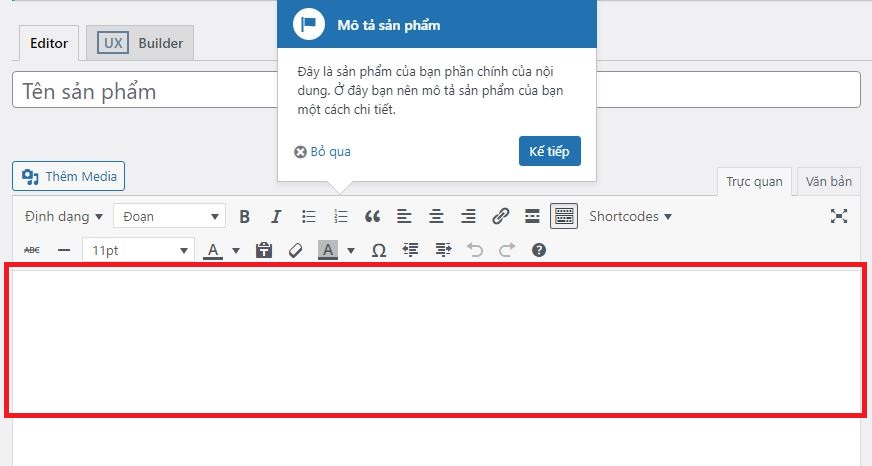
Chọn loại sản phẩm
Sản phẩm có thể có rất nhiều loại, theo hình dạng vật lý hoặc sản phẩm ảo liên kết với một trang khác. Bạn nhấp vào mủi tên và chọn cho mình một loại sản phẩm phù hợp.
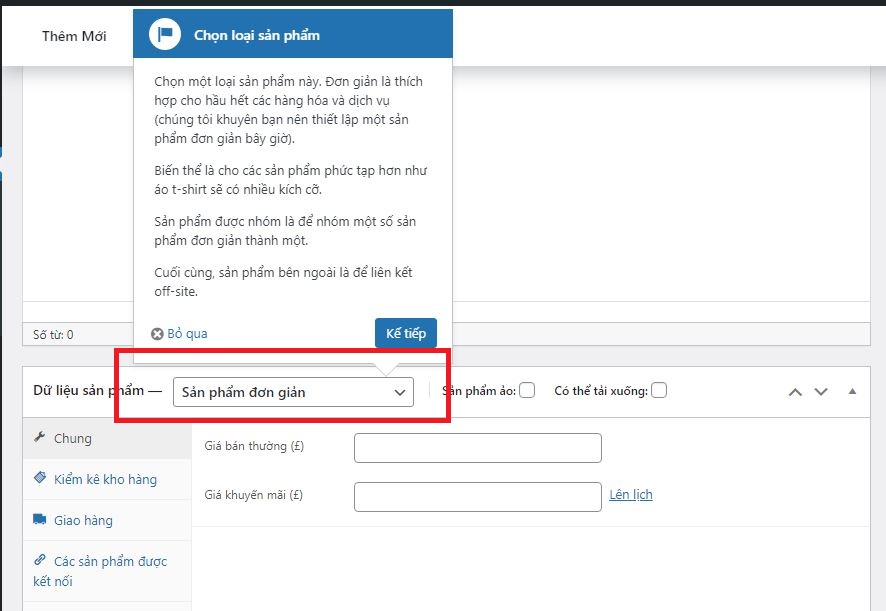
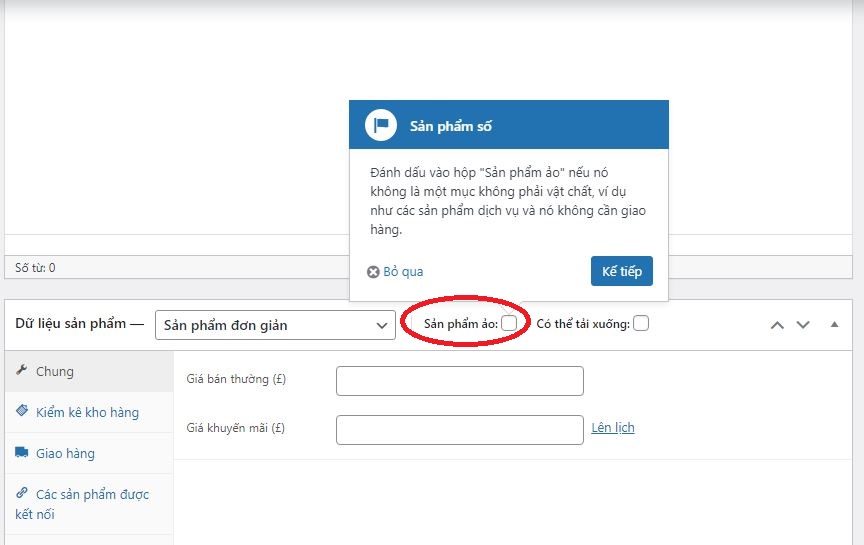
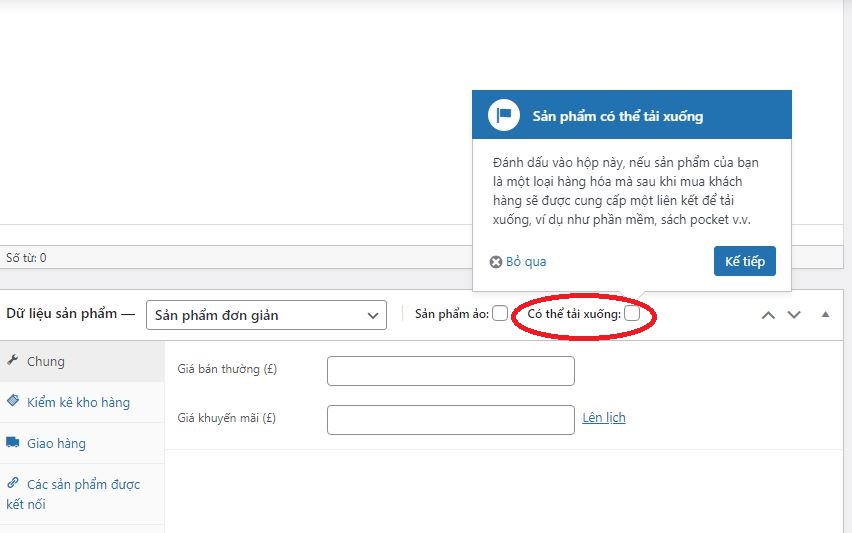
Thêm giá sản phẩm
Sản phẩm bạn upload lên cần công bố giá sản phẩm cho khách hàng biết. Có hai loại giá bạn cần điền: Giá bán thường và giá khuyến mãi (nếu có). Lưu ý đơn vị tiền tệ bạn có thể thiết lập trong phần cài đặt cửa hàng. Hoặc bạn có thể nhờ đơn vị thiết kế website hỗ trợ.
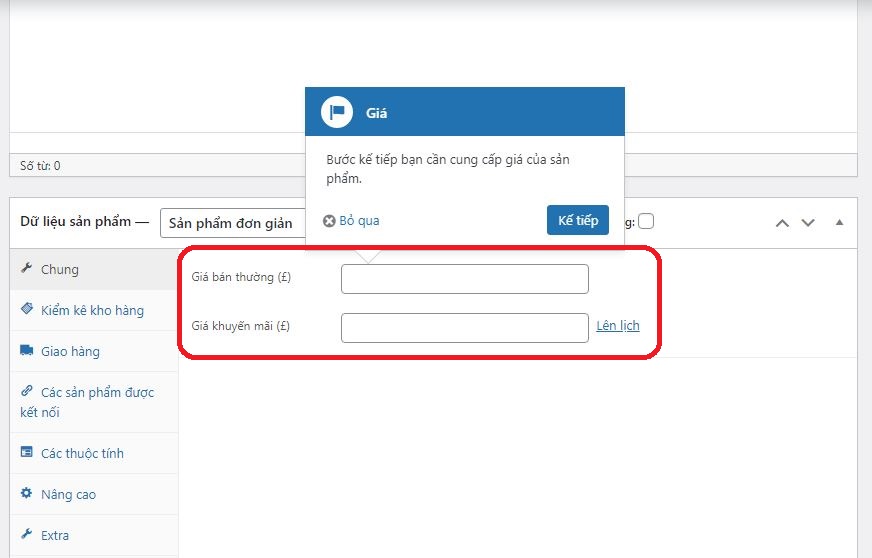
Mô tả ngắn của sản phẩm
Ngoài đoạn mô tả nội dung chính của sản phẩm. Bạn cần thêm một bản tóm tắt nhanh chóng cho sản phẩm của bạn ở đây. Điều này sẽ xuất hiện trên các trang sản phẩm bên dưới tên sản phẩm. Lưu ý: Bạn nên thiết kế một nội dung hấp dẫn và thu hút giúp khách hàng tiềm năng dễ dàng tìm hiểu thêm sản phẩm của bạn.
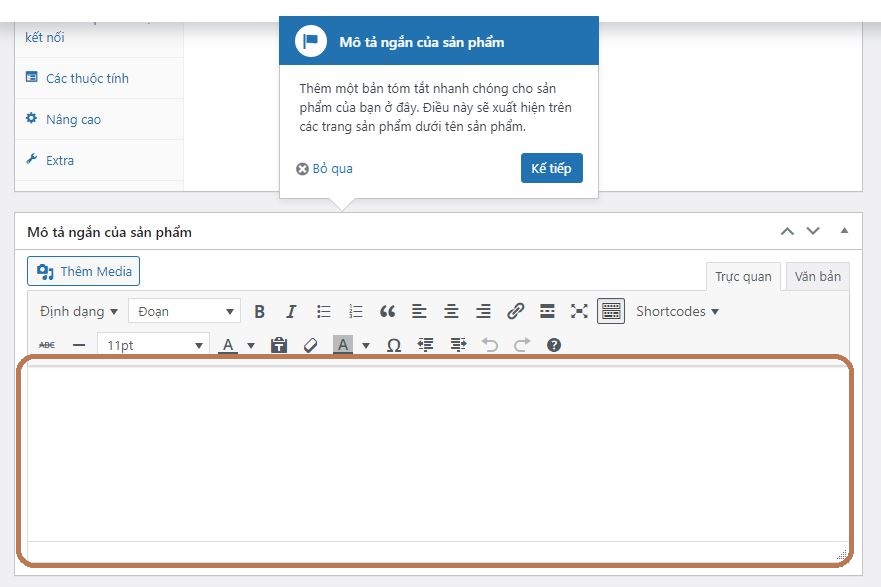
Album và ảnh đại diện
Đây là phần quan trọng trong phần upload sản phẩm. Có hai phần ảnh bạn cần đầu tư cho thật chỉnh chu. Album sản phẩm, bạn cần upload khoảng 5 – 10 tấm hình mô tả chi tiết sản phẩm. Thứ 2 là ảnh đại diện sản phẩm, là phần ảnh tượng trưng cho sản phẩm cho nên bạn cũng cần thiết kế cho chỉnh chu.
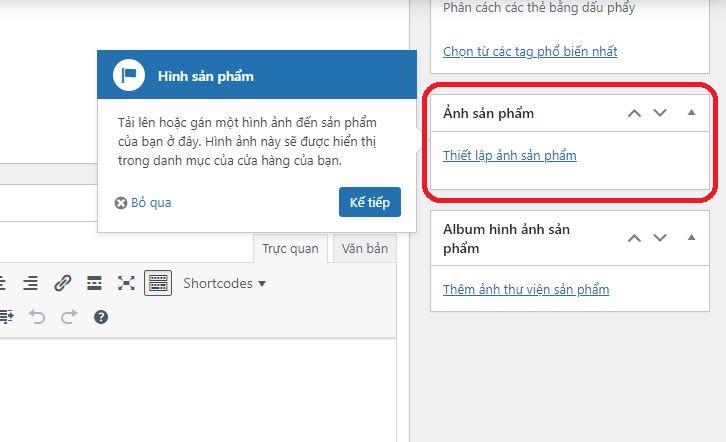
Thêm từ khóa sản phẩm
Tiếp tục là từ khóa sản phẩm. Chắc chắc sản phẩm của bạn có rất nhiều từ khóa mà khách hàng có thể tìm kiếm. hãy điền vào đây các từ khóa. Các từ khóa cách nhau bởi dấu phẩy.
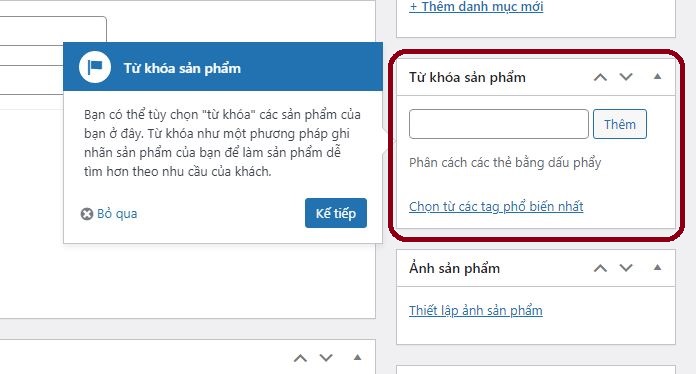
Danh mục sản phẩm
Thêm danh mục sản phẩm
Cửa hàng của bạn có rất nhiều loại, nhiều kiểu. Bạn có thể phân theo danh mục để giúp khách hàng tìm kiếm và phân loại đơn giản hơn khi tìm kiếm. Bạn có thể nhờ đơn vị thiết kế website hỗ trợ thêm hoặc xóa các danh mục trong website. Nếu bạn thấy sản phẩm chưa có danh mục nào, có thể thêm bằng cách bấm vào bên dưới “Thêm vào danh mục”.
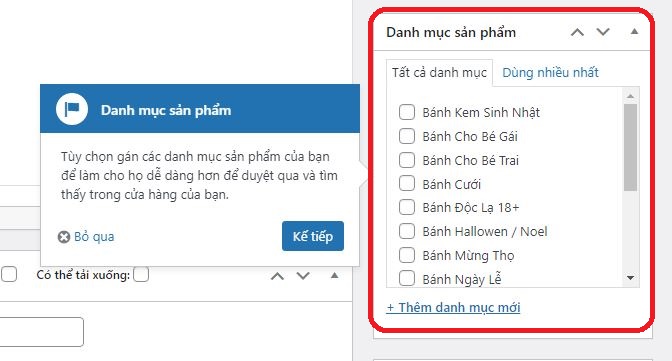
Xem Thử, Đăng hoặc Lưu Sản Phẩm
Cuối cùng phần phần bạn đăng sản phẩm lên website. Nếu chưa hoàn thành xong, bạn có thể bấm lưu nháp để hôm sau tiếp tục. Hoặc giao cho team khác xử lý. Bạn có thể bấm vào xem thử để nhìn tổng quan bài viết sản phẩm của mình đã chỉnh chu chưa.
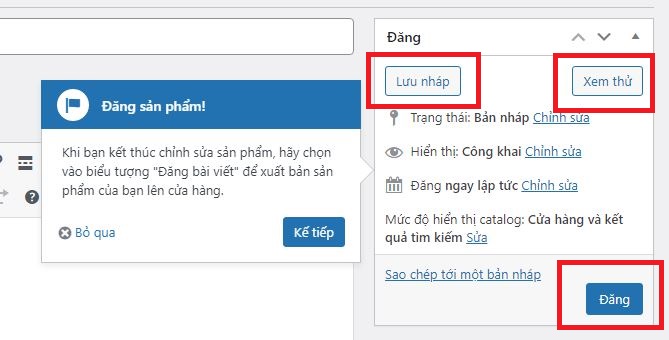
Tổng kết: Như vậy, Thông qua bài viết “Hướng Dẫn Upload Sản Phẩm Mới Lên Website WordPress” bạn có thể tự mình đăng sản phẩm bất kì lên website một cách dễ dàng theo các bước mình hướng dẫn trên. Mình tóm lại có các bước sau:
- Đăng nhập vào website và thêm sản phẩm
- Thêm tên sản phẩm
- Mô tả nội dung chính của sản phẩm
- Chọn loại sản phẩm
- Thêm giá sản phẩm
- Mô tả ngắn cho sản phẩm
- Thêm ảnh đại diện và album ảnh của sản phẩm
- Thêm từ khóa sản phẩm
- Thêm danh mục sản phẩm
- Xem thử, lưu và đăng sản phẩm


